Sök och filtrera dokument
Med sökfunktionen i Document Management kan du enkelt hitta mappar och dokument. Du kan även förfina resultaten genom att använda filter.
Visa sökresultat
Sökresultaten visas i prioritetsordning för dina sökkriterier. Du kan visa sökresultat i en lista eller som miniatyrvisning. Sökresultaten omfattar även sökvägar för varje mapp och dokument.
Sökförutsättningar
- Ange minst 2 och högst 255 tecken.
- Sökresultat baseras på namn, beskrivning, filnamn, nummer, granskningsstatus, titel, ritningsnummer och anpassade attribut i både mapparna Ritningar och Projektfiler.
- Du kan även söka efter filnamnstillägg i mappen Projektfiler.
- Använd sökoperatörer som ”AND”, ”OR”, ”NOT” och ”()” för att ytterligare förfina resultaten.
- Använd filter för att förfina resultaten.
Sökoperatörer
Du kan förfina sökresultaten genom att använda sökoperatörer för att ändra söktermerna. Se tabellen nedan för information.
| Sökoperator | Definition | Exempel |
| AND | ||
| OR | tak OR norr
|
|
| NOT | Obs! för att använda operatorn NOT så ska du stänga in operatorn och söktermen i paranteser. |
|
| () | Returnerar alla dokument med "tak och norr" eller "tak och söder" men inga resultat utan "tak". |
|
| * | Returnerar alla dokument som börjar på ”A” och slutar på ”09” med valfri kombination av tecken däremellan. |
Sökningens omfattning
Det finns två sökalternativ beroende på vilken mapp som söks igenom:
- Sök undermappar – Det här är standardvalet som kommer att söka i mappen du är i och alla dess undermappar.
- Sök efter innehåll – Det här alternativet fungerar bara i mappen Projektfiler och har stöd för sökning enbart av innehåll i vektorbaserade PDF-dokument.
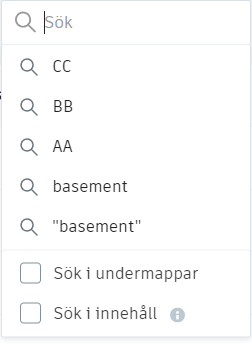
Filter
Du kan förfina dina sökresultat ytterligare genom att tillämpa relevanta filter i mapparna Ritningar och Projektfiler.
Välj den mapp där du vill söka.
Ange söktermen i sökrutan och klicka på
 .
.Sökresultaten visar alla dokument och mappar som matchar dina sökkriterier.
Klicka på
 .
.Följande filter är tillgängliga beroende på vilken mapp du befinner dig i:
Mappen Ritningar: Filtrera efter dokument eller mapp, aktuell version, senast uppdaterad, granskningsstatus, uppsättning, titel, ritningsnummer och anpassade attribut.
Mappen Projektfiler: Filtrera efter dokument eller mapp, dokumenttyper, aktuell version, senast uppdaterad, granskningsstatus, uppsättning, titel, ritningsnummer och anpassade attribut.
Obs! Max 200 filteralternativ visas i filterlistrutan.Tillämpa relevanta filter.
Obs! Enbart den mapp du är i har filtrerats. Om du däremot har valt Sök undermappar i din sökning filtreras dina sökresultat och omfattar även eventuella resultat från undermappar.De filtrerade sökresultaten visas nu och du kan välja mappar eller dokument beroende på resultaten.
Öppna ett dokument för att lägga till markeringar, skapa ärenden och fråga-svar samt för att visa versionshistoriken. Klicka på Nästa dokument för att navigera mellan resultaten och klicka därefter på X i det övre högra hörnet för att återgå till listvyn.
Du kan markera kryssrutorna bredvid dokumenten i listvyn och använda alternativen högst upp för att exportera, flytta, kopiera, dela eller ta bort dokumenten. Du kan även redigera uppsättningstilldelningen, redigera attributvärden, ladda ned källfilen, jämföra markerade dokumen, skicka in dokument för granskning och skapa överföringar.
För att rensa de sökningar och filter som har tillämpats väljer du Rensa filter ovanför filteralternativen.